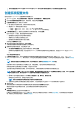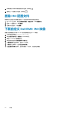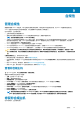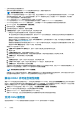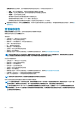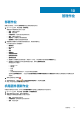Users Guide
• 从 OMIVV 4.3 开始,支持 OEM 机架式服务器。
• 通过使用添加 OEM 主机向导,板载 OEM 服务器。有关添加 OEM 主机的更多信息,请参阅添加 OEM 主机。
注: 如果已在 OEM 主机上启用 WBEM 服务并且添加至 vCenter,默认情况下,OMIVV 将那些 OEM 服务器添加到 OMIVV
管理的列表。将主机关联到主机凭据配置文件以管理这些服务器。有关创建机箱凭据配置文件的更多信息,请参阅创建主机
凭据配置文件。
• 板载后,所有主机管理进程将类似于如何管理 Dell EMC PowerEdge 服务器。
• 使用 iDRAC 的 OEM 服务器也将支持裸机部署功能。
添加 OEM 主机
除了 Dell EMC PowerEdge 服务器,OMIVV 还支持更名和品牌屏蔽的服务器。有关 OEM 的更多信息,请参阅 https://
www.dellemc.com。
如果 WBEM 服务已启用,则 OMIVV 会确定主机的 iDRAC 连接。如果连接可用,OMIVV 会将主机添加到受管列表。如果 OMIVV 无
法确定,则您必须手动选择添加 OEM 主机向导上的主机,以便将主机添加到 OMIVV 的受管列表。
如果已禁用 WBEM 服务或 iDRAC 不可访问,请使用添加 OEM 主机向导以便主机可以添加到 OMIVV 管理列表。
1. 在 OMIVV 主页中,单击合规性和部署 > 合规性 > 管理合规性 > 添加 OEM 主机。
2. 在添加 OEM 主机窗口中,从 vCenter 实例下拉列表中选择一个 vCenter 实例。
3. 从主机凭据配置文件下拉列表中,选择相应的主机凭据配置文件。
4. 要添加或移除关联的主机,请单击添加主机。
此时将显示选择主机窗口。
5. 在选择主机窗口中,选择主机,然后单击是。
注: 仅在选择主机窗口中显示不受 OMIVV 管理的主机。
OMIVV 会自动测试连接,测试连接结果将显示在添加 OEM 主机窗口中。
iDRAC 测试和主机测试列显示了 iDRAC 凭据和主机凭据的测试连接结果。
要停止所有测试连接,请单击中止测试。
6. 单击确定。
所选主机将添加到选定的主机凭据配置文件中,并将触发资源清册。
配置合规性
配置合规性页显示合规性状态基于与群集配置文件关联的所有群集的偏移检测。在具有多个 vCenter 服务器的 PSC 环境中,配置合
规性页面列出了属于在同一设备中注册的同一 PSC 的所有 vCenter 中的所有群集。
• 硬件配置合规性 — 显示在群集配置文件中和属于群集的关联主机中使用的系统配置文件之间的属性偏移。
• 固件合规性 — 显示在固件配置文件中和在属于群集的关联主机中使用的系统配置文件之间的固件版本偏移。
• 驱动程序合规性 — 显示在群集配置文件中和在属于群集配置文件的关联 vSAN 主机中使用的驱动程序库存配置文件之间的驱动
程序版本偏移。
查看配置合规性
1. 在 OMIVV 主页中,单击合规性和部署 > 合规性 > 配置合规性。
表格显示具有关联群集配置文件、系统配置文件、固件存储库配置文件和驱动程序存储库配置文件的群集。
对于基本和高级系统配置文件类型,系统配置文件名称采用以下格式显示:Basic_<
系统配置文件名称
>,Advanced_<
系统配置文
件名称
>。
2. 在配置合规性页面上,选择一个群集。
此时将显示配置合规性信息和合规性状态。
以下信息将显示在配置合规性部分中:
• 群集名称 — 群集的名称
• 合规性状态 — 显示合规性状态(合规或非合规)。如果群集中的任何主机都不符合要求,则状态显示为非合规。
• 主机数 — 群集中存在的主机总数
• 下计划 — 计划下次偏移检测作业的日期和时间。
• 上次偏移检测时间 — 上次偏移检测作业完成时的日期和时间。
合规性
57